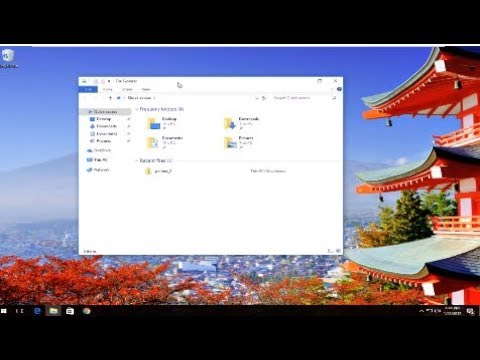लगभग सभी एप्लिकेशन प्रोग्राम (पाठ संपादक, ग्राफिक्स, टेबल आदि) में फोंट का चुनाव आपके ऑपरेटिंग सिस्टम पर स्थापित फोंट के सेट पर निर्भर करता है। जब आप अपने OS फ़ॉन्ट फ़ोल्डर से फ़ॉन्ट जोड़ते या हटाते हैं, तो उन्हें भी बाहर रखा जाता है या एप्लिकेशन चयन सूची में जोड़ा जाता है। इसलिए, एक नया फ़ॉन्ट जोड़ने के लिए, उदाहरण के लिए, वर्ड में, इसे विंडोज़ में स्थापित करने के लिए पर्याप्त है।

निर्देश
चरण 1
यदि आपको पैक किए गए रूप (ज़िप, rar, 7z, आदि) में एक नया फ़ॉन्ट प्राप्त हुआ है, तो इसे स्थापित करने से पहले, इसे अपने कंप्यूटर के मीडिया पर कहीं अनपैक करें।
चरण 2
स्टार्ट बटन पर मेनू का विस्तार करें और कंट्रोल पैनल लॉन्च करें। इसमें "उपस्थिति और थीम" अनुभाग चुनें, और फिर बाईं ओर, "फ़ॉन्ट्स" लिंक ढूंढें और क्लिक करें। यह विंडोज एक्सप्लोरर लॉन्च करेगा, जो आपके कंप्यूटर पर इंस्टॉल किए गए सभी फोंट वाले सिस्टम फोल्डर को खोलेगा।
चरण 3
एक्सप्लोरर मेनू में, "फ़ाइल" अनुभाग खोलें और "फ़ॉन्ट स्थापित करें" चुनें।
चरण 4
नतीजतन, एक संवाद बॉक्स खुल जाएगा जिसमें आपको ड्राइव और उस फ़ोल्डर का चयन करना होगा जहां स्थापित फ़ॉन्ट स्थित है (फ़ोल्डर को डबल-क्लिक किया जाना चाहिए)। प्रोग्राम निर्दिष्ट फ़ोल्डर को स्कैन करेगा और "फोंट की सूची" विंडो में पाए गए नामों की एक सूची दिखाई देगी। उनमें से वांछित फोंट का चयन करें। आप CTRL कुंजी को दबाए रखते हुए प्रत्येक अगले पर क्लिक करके सूची के विभिन्न भागों में स्थित कई फोंट का चयन कर सकते हैं। या आप सूची की दो पंक्तियों के बीच स्थित समूह का चयन कर सकते हैं - इसके लिए आपको समूह के पहले फ़ॉन्ट पर क्लिक करना होगा, फिर सूची को समूह में अंतिम तक स्क्रॉल करना होगा और SHIFT कुंजी को दबाए रखते हुए उस पर क्लिक करना होगा। यदि आप "फ़ॉन्ट फ़ोल्डर में फ़ॉन्ट कॉपी करें" चेकबॉक्स को अनचेक करते हैं, तो फ़ाइलें उसी स्थान पर रहेंगी, और यदि नहीं, तो सिस्टम फ़ोल्डर में प्रतियां बनाई जाएंगी, और आप मूल फ़ाइलों को हटा सकते हैं।
चरण 5
स्थापना प्रक्रिया शुरू करने के लिए "ओके" बटन पर क्लिक करें। पूरा होने पर, इंस्टॉल किए गए फोंट एप्लिकेशन प्रोग्राम में उपलब्ध हो जाएंगे। सच है, उनमें से कुछ को इसके लिए पुनरारंभ की आवश्यकता होगी।